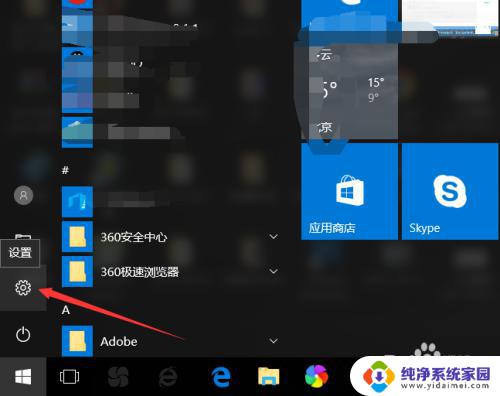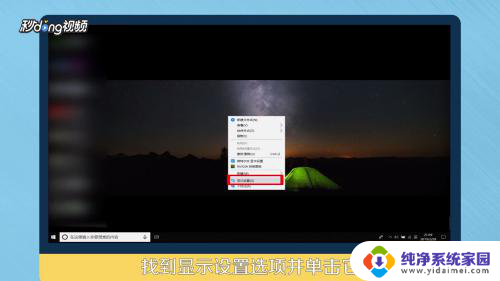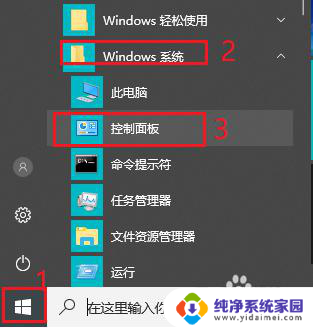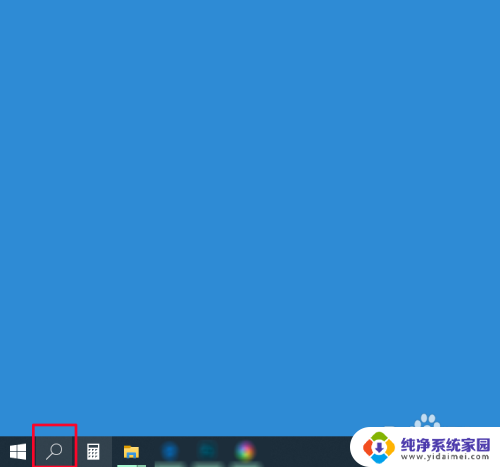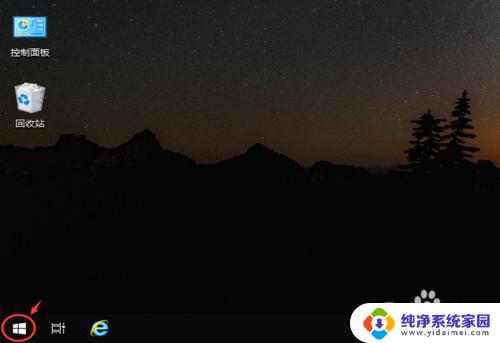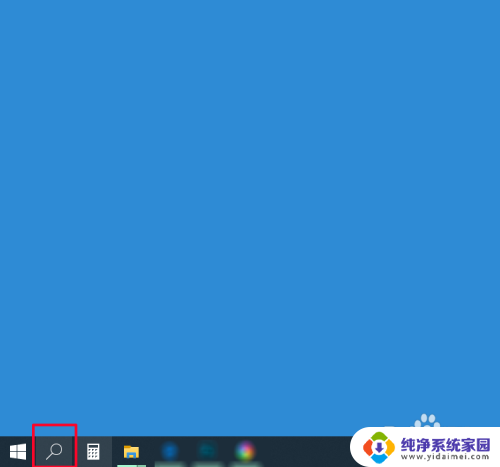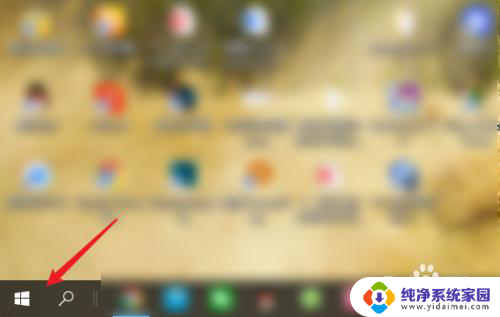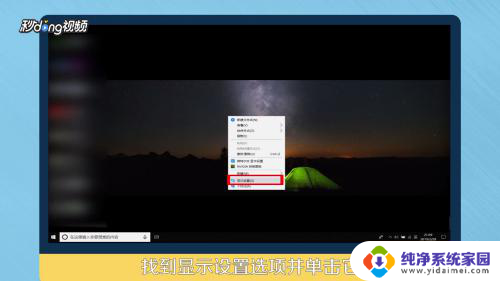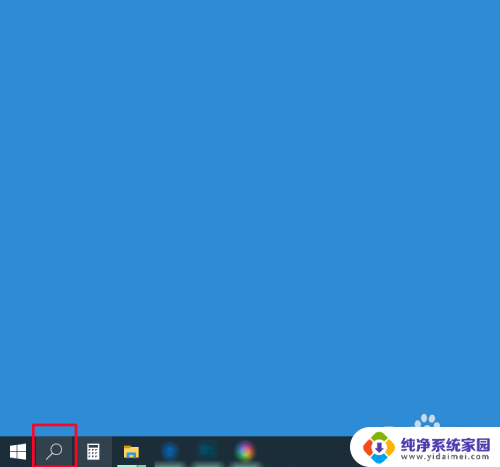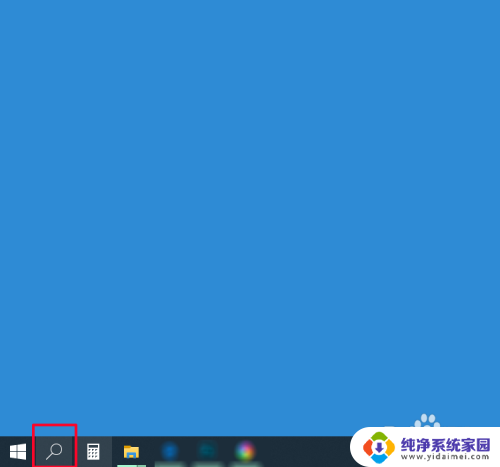win自动锁屏 win10自动锁屏在哪里设置
更新时间:2023-11-08 11:51:59作者:xiaoliu
win自动锁屏,Win10自动锁屏是一项非常便利的功能,它可以在我们离开电脑一段时间后自动将屏幕锁定,确保我们的隐私和数据安全,在我们工作或学习时,有时会因为各种原因离开电脑,但又不希望他人随意查看我们的文件和信息。而Win10自动锁屏功能的设置,可以帮助我们在离开电脑时自动锁定屏幕,只有输入正确的密码才能解锁。Win10自动锁屏在哪里设置呢?接下来我们将一起来探究这一问题。
方法如下:
1.点击win10任务栏上方的搜索图标,如下图所示:
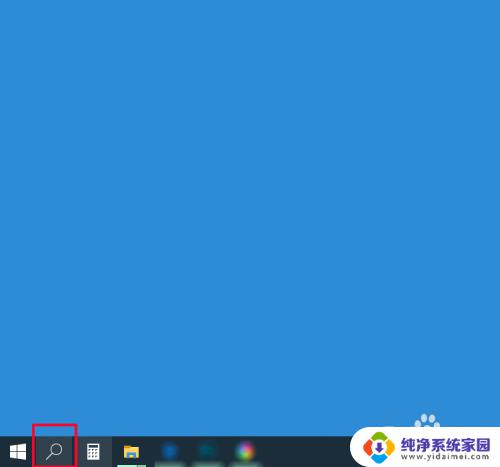
2.然后在搜索对话框中输入“屏幕保护程序”,然后点击“打开”选项,如下图所示:
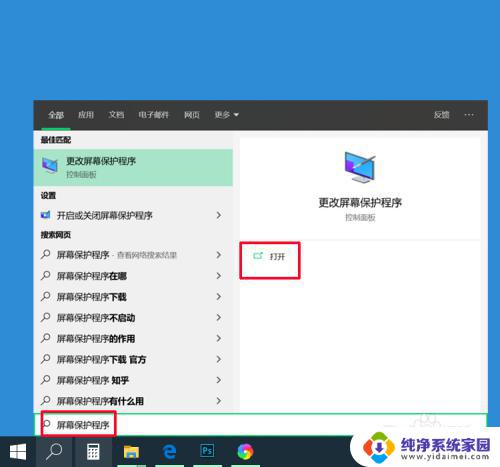
3.打开之后进入到“屏幕保护程序设置”界面,如下图所示:
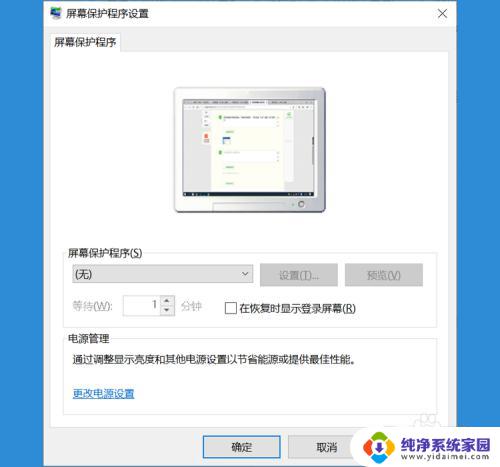
4.点击屏幕保护程序下拉菜单,选择喜欢的方式,如下图所示:
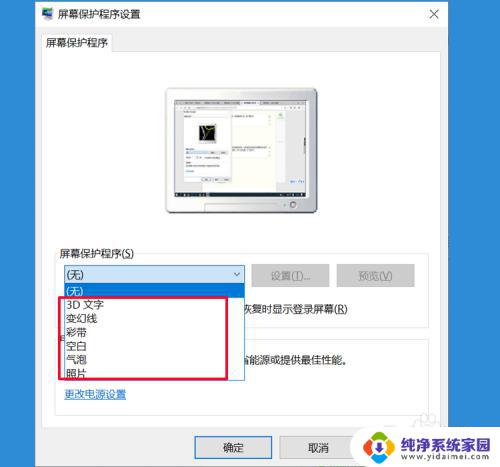
5.然后根据自己的需要设置自动锁屏的时间,可选择性勾选是否在恢复时显示登录屏幕。设置之后点击应用-确定,即可完成设置,如下图所示:
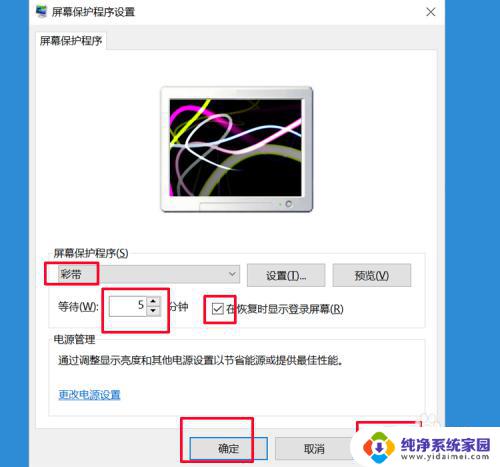
以上就是Win自动锁屏的全部内容,有需要的用户可以根据小编提供的步骤操作,希望对大家有所帮助。